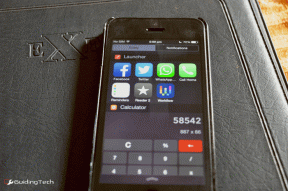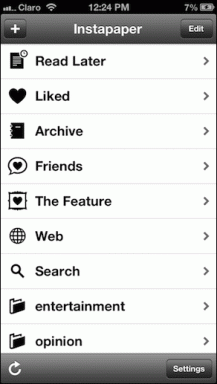6 Cele mai bune modalități de a remedia afișajul mereu afișat care nu funcționează pe Android
Miscellanea / / May 20, 2022
Always On Display este o mică funcție utilă care vă oferă actualizări rapide despre oră, notificări și evenimente din calendar. Este o modalitate bună de a arunca o privire rapidă pe ecranul telefonului și de a verifica dacă aveți notificări în așteptare. Devine greu să trăiești fără Always On Display dacă te-ai obișnuit cu asta.

Dacă Always On Display nu funcționează conform intenției, va trebui să porniți ecranul telefonului din când în când pentru a verifica ora și notificările, ceea ce poate distrage atenția. Așadar, iată câteva modalități simple de a repara Always On Display care nu funcționează pe Android.
1. Setați Always On Display pentru a afișa tot timpul
După cum sugerează și numele, afișajul Always On rămâne aprins tot timpul. Unele telefoane au setarea implicită Always On Display pentru a fi afișată numai atunci când atingeți ecranul sau la un program fix în timpul zilei. Always On Display nu va funcționa tot timpul dacă nu o aveți. Iată cum să o remediați.
Pasul 1: Deschideți aplicația Setări pe telefonul Android și navigați la secțiunea Ecran de blocare.

Rețineți că pe unele telefoane, această setare se află sub fila Afișare. Dacă nu îl găsiți, cel mai bine este să utilizați bara de căutare din aplicația Setări și să căutați Întotdeauna pe afișaj.
Pasul 2: Acum, atingeți Always On Display.

Pasul 3: Selectați Afișare întotdeauna din lista de opțiuni.
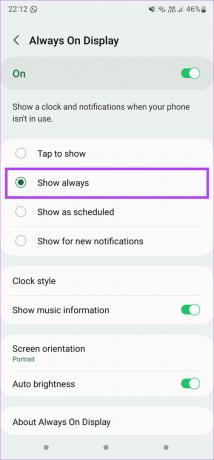
2. Asigurați-vă că senzorul de proximitate nu este acoperit
Afișajul Always On Display al telefonului dvs. se oprește automat când detectează că telefonul este în buzunar sau când îl țineți cu fața în jos pe o suprafață. Senzorul de proximitate verifică dacă există o obstrucție în fața lui. Always On Display este dezactivat dacă senzorul de proximitate este acoperit.

Așadar, asigurați-vă că senzorul de proximitate nu este acoperit atunci când ați ținut telefonul pe o masă. Uneori, accesoriile precum protectoarele de ecran și carcasele pot acoperi și senzorul de proximitate. Scoateți-le și verificați dacă problema persistă.
3. Dezactivați modurile de economisire a energiei
Activarea Always On Display consumă mai multă baterie decât fără acesta. Când activați un mod de economisire a energiei sau economisirea bateriei pe telefon, acesta dezactivează Afișajul întotdeauna pentru a economisi durata de viață suplimentară a bateriei.
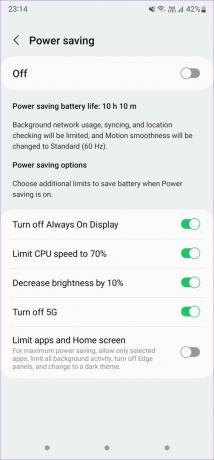
Dacă doriți să utilizați Always On Display, asigurați-vă că opțiunile de economisire a bateriei de pe telefon sunt dezactivate. Activați modurile de economisire a energiei numai atunci când aveți nevoie urgentă de o viață suplimentară a bateriei.
4. Actualizați aplicația Always On Display
Această soluție este special pentru utilizatorii cu un telefon Samsung Galaxy. Serviciul Always On Display este furnizat implicit pe dispozitivele Samsung. Dacă întâmpinați probleme cu acesta, puteți actualiza aplicația la cea mai recentă versiune. Iată cum să o faci.
Pasul 1: Deschideți aplicația Setări de pe telefon și navigați la secțiunea Ecran de blocare.

Pasul 2: Acum, atingeți Always On Display.

Pasul 3: Derulați în jos și selectați „Despre Always On Display”.

Pasul 4: Telefonul dvs. va verifica acum dacă este disponibilă o actualizare pentru aplicație. Dacă este, atingeți opțiunea Actualizare și lăsați procesul să aibă loc. Acest lucru ar trebui să vă rezolve problema.

5. Ștergeți memoria cache a aplicației Always On Display
Iată o altă soluție care poate fi utilă dacă aveți un telefon Samsung Galaxy cu Always On Display. Dacă pasul anterior de actualizare a aplicației nu a ajutat, puteți încerca să ștergeți memoria cache a aplicației Always On Display pentru a vedea dacă face o diferență. Iată cum.
Pasul 1: Deschideți aplicația Setări de pe telefon și navigați la secțiunea Ecran de blocare.

Pasul 2: Acum, atingeți Always On Display.

Pasul 3: Derulați în jos și selectați „Despre Always On Display”.

Pasul 4: Atingeți butonul mic „i” din colțul din dreapta sus al ecranului. Acest lucru va afișa preferințele pentru aplicația Always On Display.

Pasul 5: Selectați opțiunea Stocare.
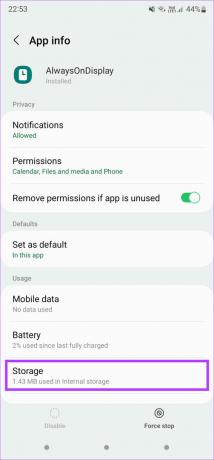
Pasul 6: Atingeți Ștergeți memoria cache.

6. Dezactivați Screen Saver
Dacă ați activat un economizor de ecran pe telefonul dvs. Android, este posibil ca acesta să înlocuiască Always On Display, mai ales când vă conectați telefonul la încărcător. Dezactivarea economizorului de ecran este calea de urmat în acest caz. Iată cum să o faci.
Pasul 1: Deschideți aplicația Setări de pe telefon și navigați la secțiunea Afișare.

Pasul 2: Derulați până la capăt și atingeți Screen saver.
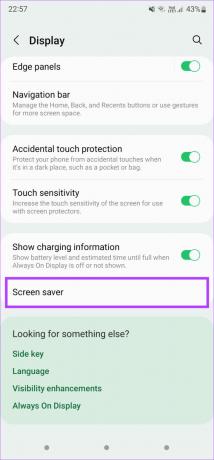
Pasul 3: Selectați Niciunul.

Acest lucru va dezactiva economizorul de ecran de pe telefon.
Verificați-vă notificările cu o privire rapidă
Obișnuința cu verificarea orei și a notificărilor de pe telefon cu Always On Display înseamnă că nu mai există întoarcere. Odată ce te-ai obișnuit cu asta, nu poți depăși confortul de a arunca o privire peste ecran pentru a verifica rapid sarcinile în așteptare. Puteți folosi aceste sfaturi pentru a resuscita Always On Display pe telefonul dvs. Android.
Ultima actualizare pe 20 mai 2022
Articolul de mai sus poate conține link-uri afiliate care ajută la sprijinirea Guiding Tech. Cu toate acestea, nu afectează integritatea noastră editorială. Conținutul rămâne imparțial și autentic.